Fire HDで 開発者向けオプションやGoogle設定にアクセスする方法
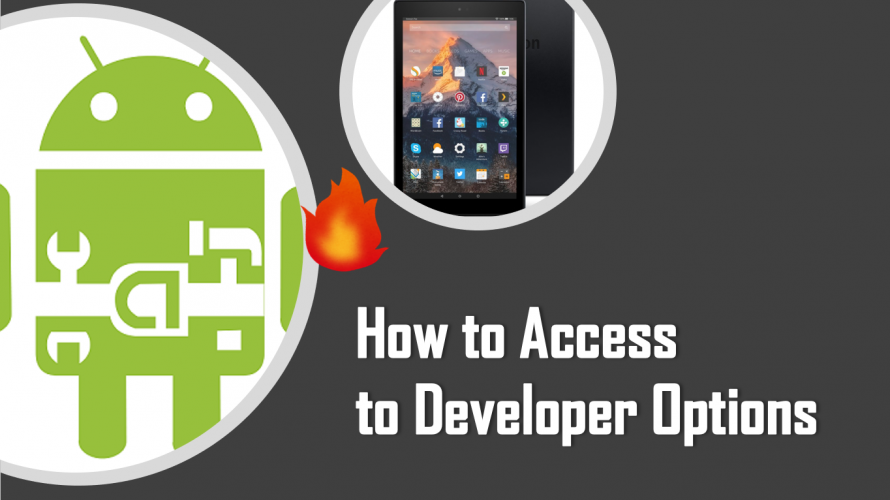
どうもこんにちは塚本です!
今回の記事は、以前に投稿した
Fire HD に Google Play をインストールしてPWAをあつかうの補足記事になります。
Fire HD にGoogle Playをインストールすることで、
Androidの様々なアプリをFireに導入することが出来るようになりました。
そこで、出てきた課題?の解決手法を投稿したいと思います。
Googleアカウントの削除について
Google PlayでアプリをインストールするためにはGoogleアカウントが必要です。
僕はFireにPlayを導入したとき、とりあえず適当なアカウントでログインしました。
なぜ、そのとき適当なアカウントでログインしたか覚えていませんが
本アカウントでログインしようと思いログインをし直しました。
こうなると、最初の適当なアカウントはいらないので削除しようと思いましたが
Fireの「設定アプリ」にはGoogle設定の項目が見当たりません。
あれれ、、、ないの?
開発者向けオプションの所在
ネットで調べてみると、「設定アプリ」から開発者向けオプションに辿り着いている方もいますが
僕の場合はそのような項目もなく、いわゆる「連打」もできませんでした。
これではブラウザを使ったデバッグもできない、、
ウィンドウアニメスケールやトランジションスケールも変更したいのに、、、
神アプリに救われる
上記の2つのような問題は、
QuickShortcutMakerというアプリによって救われました。
こちらのアプリは、通常アクセスできない設定画面や、
一般ユーザ向けでない画面にもアクセスできるショートカットを作成できるものです。
現在、手元にFireがないので僕のスマホのスクショをのっけます ↓↓
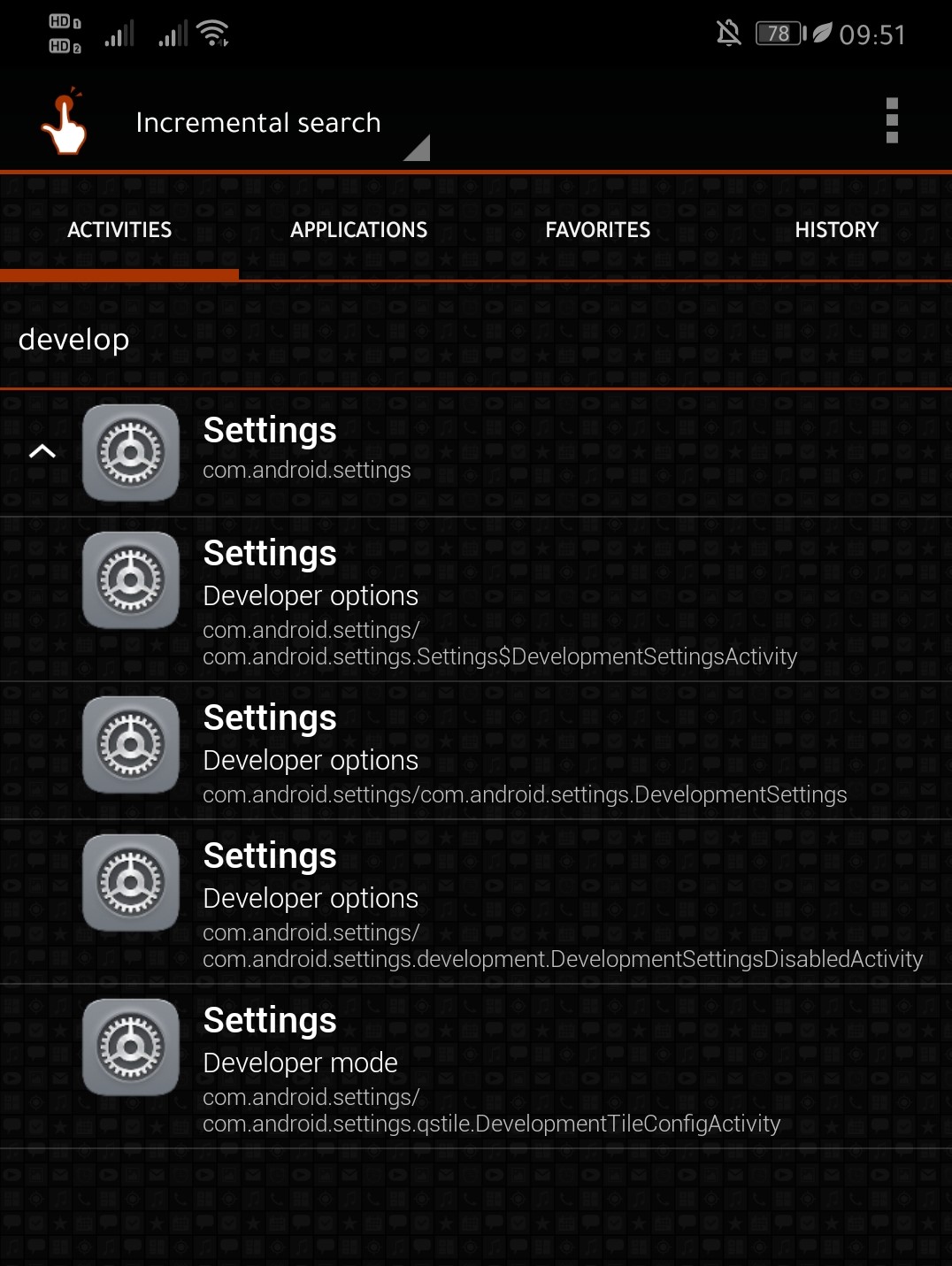
実際にアプリを起動して、検索バーに “develop” と入力します。
そうすると、「開発者向けオプション」へのリンクが出てくると思いますのでタップすると設定画面にアクセス可能です。
同様にGoogleのアカウント設定も、”account” または “Google”と入力して、
いくつか検索結果が出てくると思うのでそこから調べていけばアクセスできると思います。
もちろん、開発者向けオプション以外の設定項目にもアクセスできます。
余談ですが、12月6日からスタートするサイバーマンデーセールには新型Fire HD 10は登場するのでしょうか?
もしセールに登場するのなら購入しようと思っております(笑)
Fireはとてもコスパの良いタブレットだと思います。
フル純正の状態では制約も多いですが、
ちょっと改造するだけで化けるのでギークになりたい方にはおすすめの第一歩だと思います!
